İç içe vm'yi konak olarak yapılandırma
İç içe sanallaştırma, Windows Server 2016 ve üzerinde hyper-V'yi bir Hyper-V sanal makinesi içinde çalıştırmanıza olanak tanıyan bir işlevdir. Başka bir deyişle, iç içe sanallaştırma ile bir Hyper-V konağı sanallaştırılabilir. İç içe sanallaştırma, PowerShell ve Hyper-V konak yapılandırması kullanılarak bant dışı etkinleştirilebilir.
Tek tek donanıma gerek kalmadan geliştirme ve test senaryolarına yönelik altyapı giderlerinizi azaltmak için bu işlevi kullanabilirsiniz.
System Center - Virtual Machine Manager (VMM) ile VMM konsolu aracılığıyla iç içe sanallaştırma özelliğini etkinleştirebilir ve devre dışı bırakabilirsiniz. İç içe sanal makineyi (VM) VMM'de konak olarak yapılandırabilir ve bu VM'de VMM'den konak işlemleri gerçekleştirebilirsiniz. Örneğin, VMM dinamik iyileştirmesi yerleştirme için iç içe yerleştirilmiş bir VM konağı dikkate alır.
Vm'de iç içe sanallaştırmayı etkinleştirin ve ardından konak olarak yapılandırın.
Not
Hyper-V dışındaki sanallaştırma uygulamaları Hyper-V sanal makinelerinde desteklenmez ve büyük olasılıkla başarısız olur. Bu, donanım sanallaştırma uzantıları gerektiren tüm yazılımları içerir.
Başlamadan önce
Aşağıdaki önkoşulların karşılandığından emin olun:
- Windows Server 2019, Windows Server 2022 çalıştıran bir Hyper-V konağı.
- Windows Server 2019, Windows Server 2022 çalıştıran bir Hyper-V VM.
- Yapılandırma sürümü 8.0 veya üzeri olan bir Hyper-V VM.
- VT-x ve EPT teknolojisine sahip bir Intel işlemci.
Aşağıdaki önkoşulların karşılandığından emin olun:
- Windows Server 2016, Windows Server 2019 çalıştıran bir Hyper-V konağı.
- Windows Server 2016, Windows Server 2019 çalıştıran bir Hyper-V VM.
- Yapılandırma sürümü 8.0 veya üzeri olan bir Hyper-V VM.
- VT-x ve EPT teknolojisine sahip bir Intel işlemci.
Ağ sanallaştırmayı etkinleştirme
Yöneticiler/yönetici temsilcileri VMM kullanarak iç içe sanallaştırmayı yapılandırabilir. Aşağıdaki yordamları kullanın:
Mevcut bir sanal makinede iç içe sanallaştırmayı etkinleştirme
Yukarıdaki önkoşulları karşılayan VM'yi belirleyin.
VM'nin durdurulmuş durumda olduğundan emin olun.
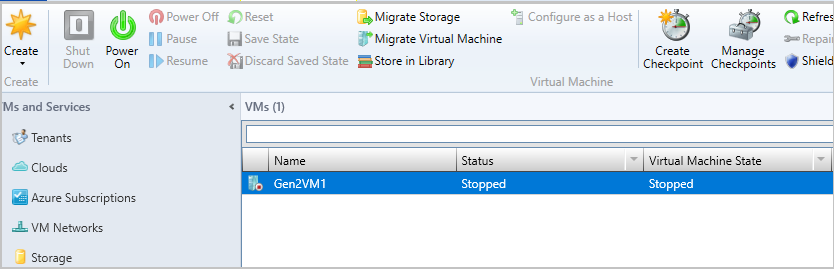
Seçili VM'nin Özelliklerine göz atın.

Genel'de İç İçe Sanallaştırmayı Etkinleştir'i seçin.
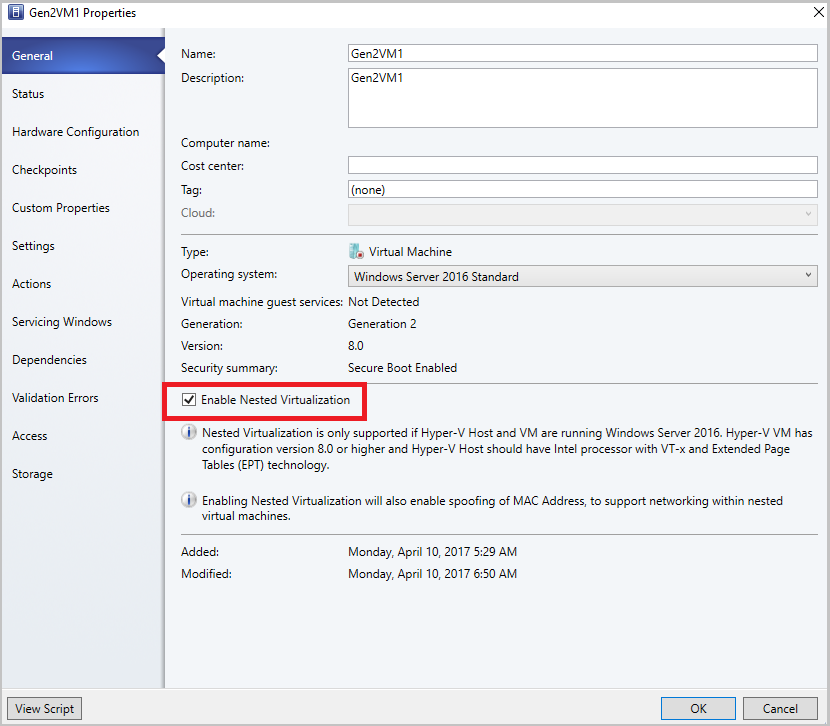
İç içe VM'yi konak olarak yapılandırma
Konak olarak yapılandırmak istediğiniz iç içe vm'de aşağıdaki gelen ve giden güvenlik duvarı kurallarını etkinleştirin.
Gelen Güvenlik Duvarı kuralları
- Dosya ve yazıcı paylaşımı
- Windows uzaktan yönetimi (HTTP-In)
- Windows yönetim araçları
Giden Güvenlik Duvarı kuralları
- Dosya ve yazıcı paylaşımı
- Windows yönetim araçları (WMI-Out)
VM'nin çalışır durumda olduğundan emin olun. Çalışmıyorsa VM'yi başlatın.
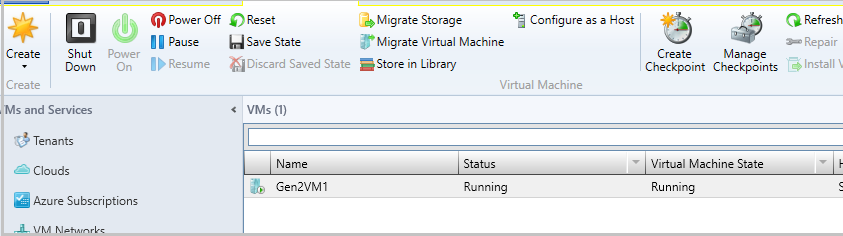
VM'ye sağ tıklayın ve Konak Olarak Yapılandır'ı seçin. Kaynak Ekle sihirbazı görüntülenir.
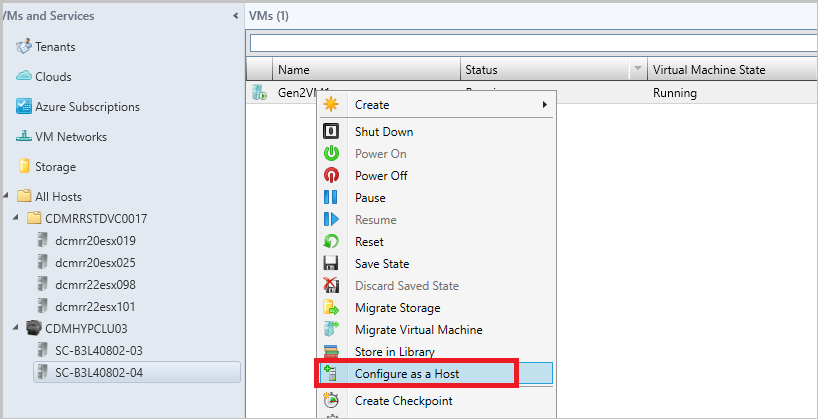
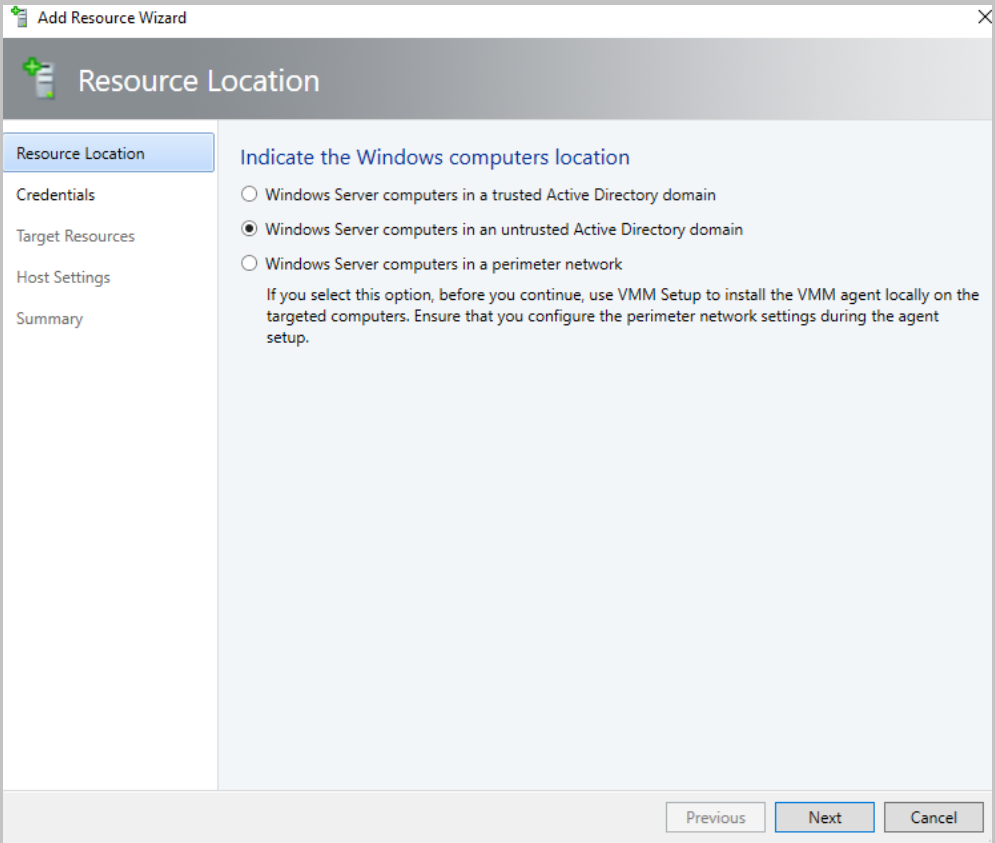
Sihirbazı çalıştırın, uygun seçenekleri belirtin ve sihirbazı tamamlayın.
İç içe sanallaştırmayı devre dışı bırakma
İç içe sanallaştırmanın etkinleştirildiği konağı veya VM'yi seçin.
VM'nin durdurulmuş durumda olduğundan emin olun. Çalışıyorsa VM'yi durdurun.
VM Özellikleri'ne göz atın.
Genel'de İç İçe Sanallaştırmayı Etkinleştir onay kutusunu temizleyin.
Not
İç içe sanallaştırmayı devre dışı bırakmadan önce sihirbaz sayfasının alt kısmındaki notu denetleyin.
2019 ur1'de iç içe sanallaştırma
VMM 2019 UR1 ile, mevcut bir VM'de iç içe sanallaştırmayı etkinleştirmenin yanı sıra, VM şablonları, hizmet şablonları veya VMM konsolundaki VM oluşturma sihirbazı aracılığıyla yeni VM'ler oluştururken iç içe sanallaştırmayı da etkinleştirebilirsiniz.
VM şablonları aracılığıyla iç içe sanallaştırmayı etkinleştirme
Sanal Makineler oluşturma sihirbazı aracılığıyla iç içe sanallaştırmayı etkinleştirme
Hizmet şablonları aracılığıyla iç içe sanallaştırmayı etkinleştirme
VM şablonları aracılığıyla iç içe sanallaştırmayı etkinleştirme
Vm şablonu aracılığıyla oluşturulan VM'lerde iç içe sanallaştırmayı etkinleştirebilirsiniz.
Not
Bu şablonlar kullanılarak oluşturulacak VM'lerin yukarıdaki önkoşulları karşıladığından emin olun.
İç içe sanallaştırmayı etkinleştirmek için VM Şablonu Oluşturma Sihirbazı'nda Kaynak Seç'i seçin ve sihirbazın sağ bölmesinde İç İçe Sanallaştırmayı Etkinleştir'i seçin.
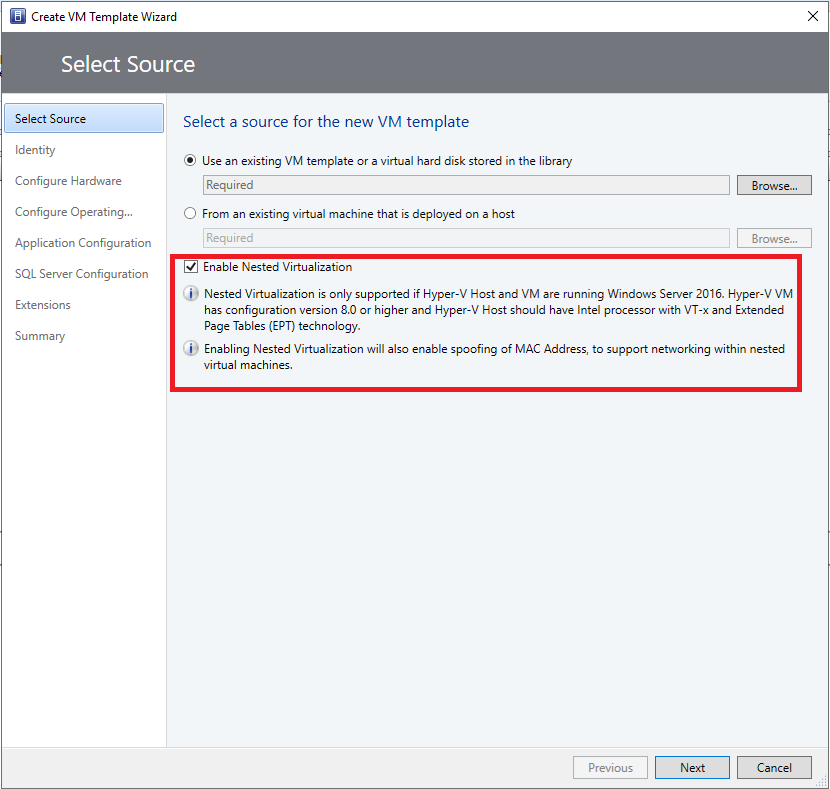
Sanal makine oluşturma sihirbazı aracılığıyla iç içe sanallaştırmayı etkinleştirme
Sanal Makine Oluşturma sihirbazı aracılığıyla oluşturulan VM'lerde iç içe sanallaştırmayı etkinleştirebilirsiniz.
Not
Bu sihirbaz kullanılarak oluşturulacak VM'lerin yukarıdaki önkoşulları karşıladığından emin olun.
İç içe sanallaştırmayı etkinleştirmek için, Sanal Makineler Oluştur sihirbazında Kaynak Seç'i seçin ve sihirbazın sağ bölmesinde İç İçe Sanallaştırmayı Etkinleştir'i seçin.
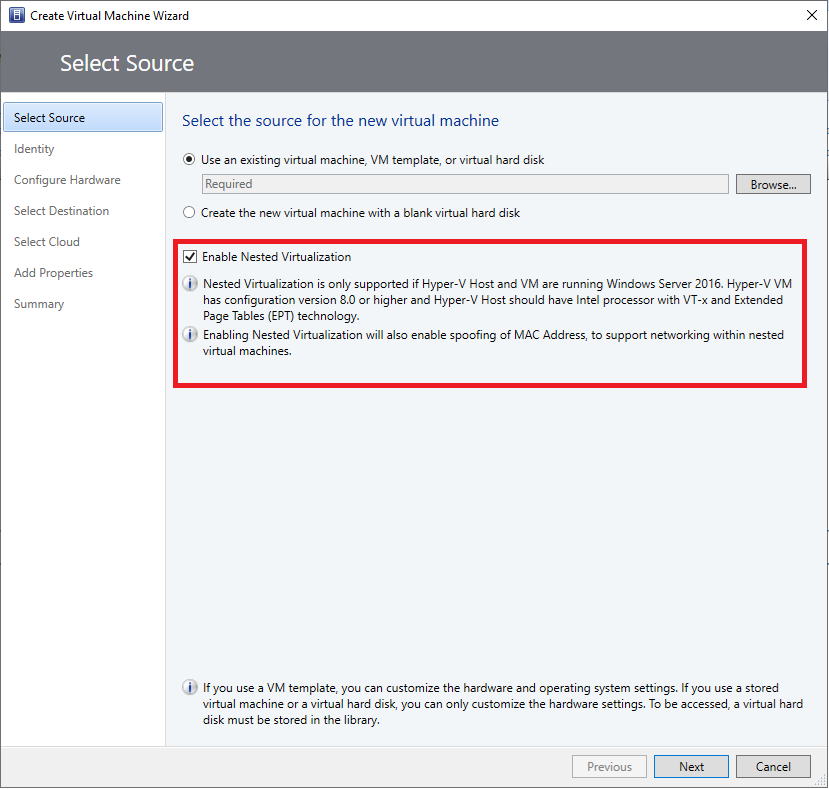
Hizmet şablonu aracılığıyla iç içe sanallaştırmayı etkinleştirme
Hizmet şablonları aracılığıyla oluşturulan VM'lerde iç içe sanallaştırmayı etkinleştirebilirsiniz.
Not
Bu şablon kullanılarak oluşturulacak VM'lerin yukarıdaki önkoşulları karşıladığından emin olun.
İç içe sanallaştırmayı etkinleştirmek için, Tek Katmanlı Özellikler'den Genel'i seçin ve sihirbazın sağ bölmesinde İç İçe Sanallaştırmayı Etkinleştir'i seçin.
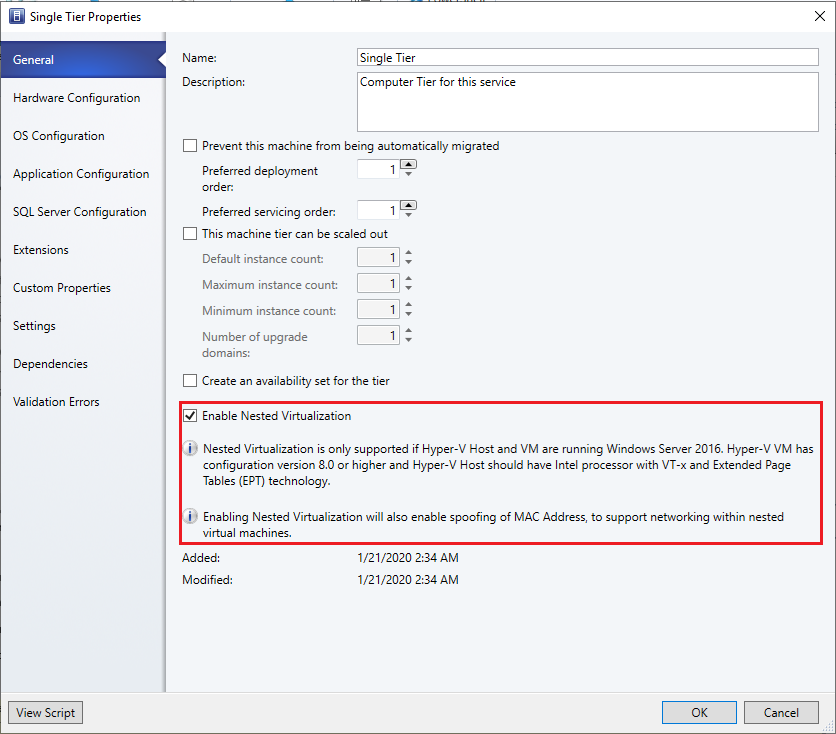
Sonraki adımlar
Hyper-V'i iç içe yerleştirilmiş bir VM'de çalıştırın.